Rötuş
Kayıtlı bir görüntüye rötuş yapar ve yeni bir dosya olarak saklar.
Orijinal görüntü korunur.
-
Kayıttan gösterim moduna geçmek için
 (Kayıttan Gösterim) düğmesine basın.
(Kayıttan Gösterim) düğmesine basın.
-
MENU

 (Rötuş)
(Rötuş)  istenilen mod
istenilen mod 
 kontrol tekerleği üstünde
kontrol tekerleği üstünde
-
Her bir moddaki işletim yöntemine göre rötuş yapın.
|
Kayıttan gösterilen zum yapılmış görüntüyü kaydeder.
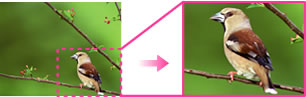  W/T (zum) düğmesini, yakınlaştırmak için T ( W/T (zum) düğmesini, yakınlaştırmak için T ( ) tarafına, uzaklaştırmak için W tarafına döndürün. ) tarafına, uzaklaştırmak için W tarafına döndürün. Zum noktasını kontrol tekerleğinde Zum noktasını kontrol tekerleğinde  / / / / / / tuşlarını kullanarak ayarlayın. tuşlarını kullanarak ayarlayın. MENU
MENU
 saklamak için bir görüntü boyutu seçin saklamak için bir görüntü boyutu seçin 
  [OK] [OK] 

|
|
 (Kırmızı Göz Düzeltme) (Kırmızı Göz Düzeltme) |
Flaşın neden olduğu kırmızı göz olgusunu düzeltir.
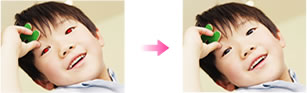 Kontrol tekerleğiyle [OK] seçeneğini seçin

 . .
|
 (Yumuşak maskeleme) (Yumuşak maskeleme) |
Seçilen bir çerçeve içindeki görüntüyü keskinleştirir.
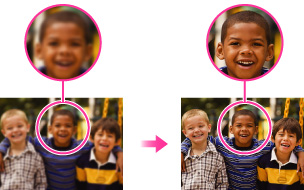  Rötuş yapmak istediğiniz görüntünün alanını (çerçevesini) kontrol tekerleğinde Rötuş yapmak istediğiniz görüntünün alanını (çerçevesini) kontrol tekerleğinde  / / / / / / ile seçin ile seçin  MENU.
MENU. [OK] [OK] 

|
Not
-
Aşağıdaki görüntülere rötuş yapamazsınız:
-
Panoramik görüntüler
-
3D görüntüler
-
Filmler
-
Bir seri çekim grubunda gösterilen görüntüler

 Kullanmadan Önce
Kullanmadan Önce